Vandaag gaan we kijken naar een nieuwe HDR-software genaamd Aurora HDR. Dit is onze eerste softwarereview en wat we gaan doen is de interface bekijken, hoe deze werkt en demonstreren wat deze software doet met behulp van een paar afbeeldingen.
Voordat we diep ingaan op de software zelf, laten we beginnen met een korte achtergrond over het bedrijf achter Aurora HDR.
Achtergrond
Macphun, het bedrijf dat de Aurora HDR en tientallen andere fotografiegerelateerde applicaties en software maakt, werd bijna 10 jaar geleden opgericht door twee studenten en stond jarenlang vooral bekend om het maken van allerlei bekroonde Mac- en iOS-apps en software .
Aurora HDR maakt deel uit van een grote stap van het bedrijf om een grotere gebruikersbasis met pc-software te creëren, waardoor het bedrijf zijn naam veranderde en het nu SKYLUM gaat heten.
De nieuwe Aurora HDR 2018-versie is de eerste MAC- en pc-iteratie van de software en brengt ook nogal wat updates en verbeteringen met zich mee.
Interface
Laten we beginnen met het bekijken van de interface van de Aurora HDR-software. Dit wordt geen volledige tutorial of iets dergelijks - Macphun (of eigenlijk SKYLUM nu) heeft veel geweldige educatieve video's op hun site die je misschien wilt bekijken als dit is wat je zoekt.
In plaats daarvan is dit onze subjectieve kijk op wat dit stukje software kan doen, wat het goed doet en waar het mogelijk nog moet worden verbeterd.
Na het installeren van de software (we hadden trouwens al één grote update, wat leuk is), kun je afbeeldingen naar de software slepen of deze openen en afbeeldingen kiezen om te openen en een HDR te maken. Houd er rekening mee dat je er geen twee hebt, gebruik twee of meer afbeeldingen - je kunt net zo gemakkelijk aan een enkele afbeelding werken met behulp van de software, hoewel je op deze manier geen dynamisch bereik krijgt.
Krachtig en toch eenvoudig te leren en te gebruiken – Aurora HDR 2018
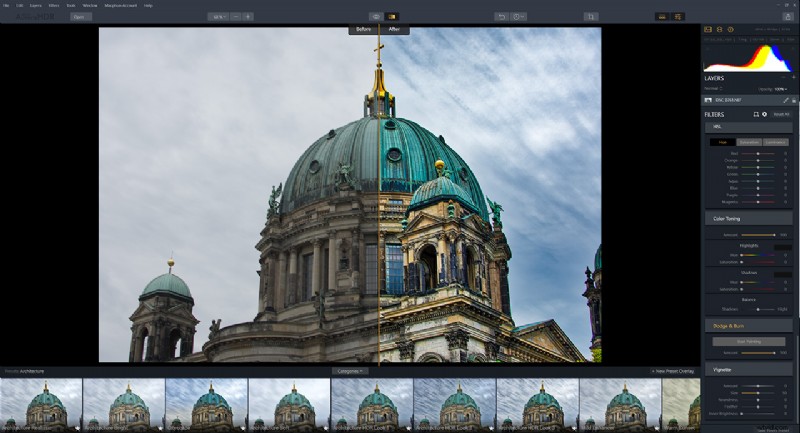
Houd er rekening mee dat het maken van een HDR van meerdere afbeeldingen wat tijd kost. We hebben een test gedaan met 5 RAW-afbeeldingen en het duurde iets meer dan 1 minuut (7 afbeeldingen, wat we in de video hierboven gebruikten, duurde iets meer) om ze allemaal samen te voegen – dit zou eigenlijk een kleine verbetering kunnen zijn ten opzichte van wat de software deed toen het voor het eerst werd uitgebracht en we hopen in de toekomst nog betere prestaties te zien.
Als je naar de interface kijkt wanneer je de software opent, wordt je begroet met een vrij overzichtelijke indeling - je hebt alle basismenu's bovenaan, inclusief bestand, bewerken, lagen, filters, tools enz. bovenaan.
Net daaronder heb je nog een rij met een paar opties, waaronder het openen van een nieuwe afbeelding, voor zover we begrijpen (en we kunnen hier iets missen), kan deze software slechts op een enkele HDR-afbeelding op een bepaald moment werken (er is ook geen optie om de afbeelding te sluiten en een nieuwe te openen, hoewel je een nieuwe afbeelding kunt openen en de bestaande zal verdwijnen, wat nogal vreemd is), maar je kunt verschillende instanties van de software openen om tegelijkertijd aan een aantal afbeeldingen te werken. We geven eigenlijk de voorkeur aan de methode van Adobe, omdat deze bijvoorbeeld is geïmplementeerd in Photoshop, waar je verschillende tabbladen in de software hebt voor verschillende afbeeldingen en misschien is dit iets dat de moeite waard is om te veranderen in een toekomstige update van de software.
Op dezelfde rij heb je ook een optie om in te zoomen, wat ook werkt met de muisscroll zoals je zou verwachten en twee tools om je bewerking met het origineel te vergelijken - het oog en het voor / na-gereedschap waar we eigenlijk de voorkeur aan geven. Het zou leuk zijn als er een tool was om voor en na te vergelijken, alleen voor de laatste wijziging die je hebt aangebracht.
Vervolgens heb je het ongedaan maken en de geschiedenis. De geschiedenisoptie is een beetje vreemd en moet naar onze mening nog wat verder worden ontwikkeld - de beste manier om deze optie te implementeren is om u in staat te stellen elke wijziging te controleren - deze te behouden/verwijderen of een willekeurig aantal stappen in één keer terug te gaan - dit heeft geen lijkt op dit moment niet mogelijk.
Voor en na – een groot verschil
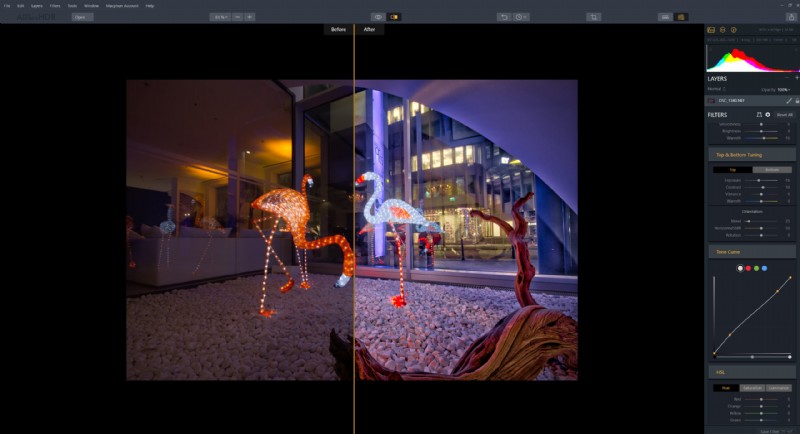
Vervolgens heb je een interessant bijsnijdgereedschap met allerlei aangepaste beeldverhoudingsopties – een ding dat we een beetje vreemd vonden, is dat je de afbeelding slechts 45 graden naar elke kant kunt draaien – dit zou waarschijnlijk moeten worden opgelost om volledige rotatie mogelijk te maken.
Aan de rechterkant heb je de vooraf ingestelde overlay-schakelaar en het menu Lagen en filters - we zullen er zo over praten en wat ze bevatten, maar de laatste optie op deze balk is de upload waarmee je je afbeeldingen snel kunt exporteren of delen - meer opties voor delen buiten Facebook en Twitter worden waarschijnlijk op prijs gesteld.
In gebruik
Dus laten we een snelle testrun van de software doen. We beginnen met een foto die we in Berlijn hebben gemaakt – we hebben 7 verschillende belichtingen van deze foto gemaakt gaande van -3EV tot +3EV. Dit openen duurt iets meer dan anderhalve minuut met onze 6-core CPU, 32 GB RAM en snelle SSD-schijfmachine.
Zelfs zonder iets te doen, ziet deze afbeelding er redelijk uit, vooral de lucht, maar we wilden zien wat we kunnen doen om het er nog interessanter uit te laten zien.
We zijn begonnen met het bekijken van enkele van de reeds bestaande presets - u kunt kiezen tussen verschillende categorieën of meer downloaden. Starend met architectuur en meteen van de gok zie je dat sommige van deze er erg cool uitzien, terwijl andere misschien een beetje te veel zijn - althans voor onze smaak - maar je kunt heel gemakkelijk bepalen hoeveel effect de voorinstelling op je afbeelding zal hebben dus als iets te sterk is, ga dan gewoon naar beneden totdat het er goed uitziet.
Er zijn echt tientallen voorinstellingen en het kan even duren om degene te vinden die je leuk vindt - gelukkig kun je je favorieten markeren en de volgende keer dat je een afbeelding bewerkt, kun je daar direct naar teruggaan - echt gaaf.
Een ding dat verbetering zou kunnen gebruiken in de presets-interface is de onderstaande schuifregelaar - deze is veel te dun en een beetje moeilijk te slepen - deze moet dikker worden gemaakt en boven de presets worden geplaatst en we zouden ook pijlen aan de zijkanten toevoegen om u te helpen navigeren sneller.
Beginnen met een bestaande voorinstelling die je leuk vindt en vervolgens filters toepassen om deze naar wens aan te passen, kan een geweldige manier zijn om te beginnen - nors voor beginners, maar zelfs voor meer gevorderde gebruikers die sneller willen werken, kan dit een goede methode zijn, vooral omdat je kunt je eigen vooraf ingestelde filter opslaan - hoewel we op dit moment geen manier hebben gevonden om ze te verwijderen.
De HDR-look - overdrijf niet...
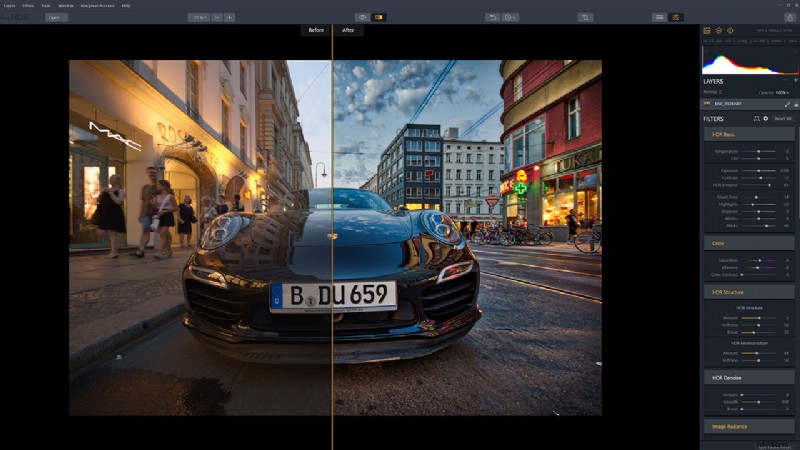
Laten we echter voor het moment en voor demonstratiedoeleinden het vooraf ingestelde paneel sluiten, onze afbeelding groter maken en onze aandacht richten op het filterpaneel aan de rechterkant. Je hebt bijna 15 submenu's met tientallen opties - we zullen ze niet allemaal bespreken, maar we kunnen met een paar spelen om te zien wat ze kunnen doen.
Het HDR-basismenu geeft je de normale temperatuur / tintbelichting en contrastopties die je hebt in bijna elke beeldbewerkingssoftware, maar het heeft ook de HDR-verbeteringsoptie waardoor je afbeelding er veel levendiger uitziet en in ieder geval op de afbeelding waaraan we hebben gewerkt zelfs bij 100% zag het er nog relatief natuurlijk uit.
De slimme toon lijkt het beeld helderder of donkerder te maken en met ons beeld hebben we slechts een klein beetje met de schaduwen gespeeld.
Vervolgens kan het een goed idee zijn om een beetje levendigheid toe te voegen aan ons beeld en kleurcontrast, wat eigenlijk heel goed werkte - ons advies - overdrijf nooit met kleuren tenzij dit je oorspronkelijke bedoeling is.
Nu komen we bij de echt interessante dingen. Onder de HDR-structuur kunnen we het HDR-uiterlijk van het beeld optellen of aftrekken – te veel toevoegen ziet er erg kunstmatig uit, aftrekken zal het beeld er veel zachter en vloeiender uit laten zien. Je kunt ook handmatig zachtheid toevoegen of de hele HDR versterken voor een superkunstmatige look.
Het spelen met de HDR-microstructuur blijkt eigenlijk handig en misschien subtieler te zijn – je kunt het effect zien als je een beetje inzoomt. Vervolgens hebben we de ruisonderdrukking, maar voor ons specifieke imago heeft het meer kwaad dan goed gedaan.
De uitstraling van het beeld lijkt ook niet erg goed te spelen met ons beeld waardoor alles vervaagd wordt, maar je kunt levendigheid toevoegen en het ziet er misschien een beetje beter uit.
Het polariserende filtereffect is echt cool en we weten niet zeker of er op dit moment iets soortgelijks bestaat in Adobe-software - houd er rekening mee dat op sommige afbeeldingen - zoals degene die we gebruikten, chromatische aberraties veel meer opvallen en we hebben er geen gevonden specifieke ingebouwde tool om dat aan te pakken - iets dat je zowel in Lightroom als Photoshop kunt vinden (we hebben Macphun daarover gevraagd).
Vervolgens heb je veel controle over hoeveel HDR-details je aan de afbeelding kunt toevoegen - in dit geval leek een kleine detailverbetering goed te werken (zoom gewoon in om het effect te zien).
Je kunt een gloed aan je afbeelding toevoegen. In onze testafbeelding lijkt het erg op de uitstraling van het beeld, dus we hebben deze optie gewoon weggelaten.
Voor afbeeldingen waarbij u slechts enkele wijzigingen aan een van de zijkanten wilt aanbrengen, heeft u specifieke afstemmingsopties - dit is leuk voor landschapsafbeeldingen met luchten en/of water, maar het is niet echt relevant voor deze afbeelding in het bijzonder.
Vervolgens heb je je tooncurve met opties om met specifieke kleuren te spelen - we hebben hier zojuist een heel kleine s-curve toegevoegd. Het zou leuk geweest zijn als er een optie was om het percentage te bepalen waarmee het filter wordt toegepast en op de meer complexe filters om elke specifieke optie in of uit te schakelen om te zien hoe het de afbeelding beïnvloedt.
Vervolgens hebben we twee sets geavanceerde kleurfilters met veel opties om met specifieke kleuren en tonen te spelen - ik laat deze zoals ze zijn voor deze afbeelding.
De twee laatste filters zijn de ontwijken en branden en vignet. De tool voor branden of lichter maken kan worden gebruikt om sommige van de donkere vlekken in deze afbeelding wat helderder te maken - we hebben wel gemerkt dat sommige van de sneltoetsen die we gewend zijn van Adobe-software, zoals de penseelgrootte vergroten en verkleinen (de [ ], het handje bij gebruik van andere hulpmiddelen om te verplaatsen wanneer ingezoomd en de sneltoetsen voor opnieuw uitvoeren) werken niet - het zou fijn zijn als dit in de toekomst wordt opgelost.
Nu kunnen we eindelijk ons beeld voor en na zien - we zien een behoorlijk groot verschil - merk op dat het voor-beeld een van de originele afbeeldingen lijkt te zijn voordat de software de verschillende opnamen combineerde, wat op zichzelf een beetje impact had - het zou zijn leuk als je ook gemakkelijk terug kunt gaan naar de eerste gecombineerde HDR en deze kunt vergelijken met je bewerking.
Er zijn natuurlijk meer functies en functies waarmee u kunt werken, zoals lenscorrectie en het werken met maskers en lagen, maar voor een goede basisdemonstratie zou dit voldoende moeten zijn om u een idee te geven van wat deze software wel en niet kan. doen.
Conclusie
We moeten toegeven dat we echt aangenaam verrast zijn door deze software. Normaal gesproken doen we al ons werk in Photoshop en hoewel je HDR in Photoshop kunt doen en alle krachtige Adobe-tools tot je beschikking hebt, als je serieus foto's wilt maken met een hoger dynamisch bereik - architectuur, landschap enz. en je wilt stroomlijnen uw werk, raden we u ten zeerste aan om Aurora HDR 2018 te overwegen.
Het is niet zo dat het maken van HDR-afbeeldingen in Photoshop zo moeilijk is, maar het is iets dat we uitstellen omdat het veel werk kan zijn en soms een beetje vervelend. We hebben de afbeelding die we zojuist voor deze video hebben verwerkt in 2015 samen met vele andere opnamen tussen haakjes in Berlijn gemaakt, maar we hebben nooit de tijd of energie gevonden om ze in Photoshop te verwerken. Met Aurora is het hele proces een stuk eenvoudiger en zelfs een beetje leuk - waardoor de kans dat we al deze HDR-opnames verwerken veel groter is - en daar gaat het tenslotte niet om?
Wat betreft prijzen, toen Aurora HDR 2018 voor het eerst in september werd aangekondigd, was er een pre-orderprijs van $ 89, maar deze eindigde en de officiële prijs is nu $ 99. Gelukkig was Macphun zo vriendelijk om LensVid-kijkers dezelfde pre-orderkorting te geven (gebruik deze link en gebruik deze promotiecode LENSVID voordat je betaalt voordat je betaalt. ).
Dus wat denken we nadat we deze software ruim een maand hebben gebruikt? ons antwoord is dit - als je toevallig hier en daar een schot tussen haakjes maakt en een andere bewerkingsoplossing hebt, is dit misschien meer dan je nodig hebt, maar als je zelfs een beetje serieus bent over die landschaps- of architecturale opnamen - Aurora HDR 2018 gaat je echt tijd besparen en nieuwe creatieve mogelijkheden voor je openen, en hey, we hebben geen excuses meer om al die HDR-opnames die we in Berlijn hebben gemaakt niet te verwerken.
Snelle update: Nadat we deze recensie hadden voltooid, hadden we een gesprek met Macphun en vroegen we hen naar enkele van onze bevindingen - blijkbaar zijn ze volledig op de hoogte van bijna alle en de meeste kleinere dingen bestaan al in de Mac-versie (volledige beeldrotatie, sneltoetsen, mogelijkheid om een afbeelding te sluiten en meer opties voor delen op sociale netwerken). De Windows-versie die we voor deze recensie hebben gebruikt, zal al deze updates en meer ontvangen – hopelijk in de nabije toekomst (zoals we hebben opgemerkt dat Macphun al één grote update heeft uitgebracht sinds we de software hebben geïnstalleerd). Een laatste opmerking:er is blijkbaar een tool voor het verwijderen van chromatische aberratie (we wisten dit niet), je kunt het vinden in de lenscorrectie-opties.
Je kunt meer exclusieve LensVid-artikelen en recensies bekijken via de volgende link.
